Efekt Dragana

Z menu Kolory wybierz Inwersja, a następnie rozwiń menu Filtry i wybierz kolejno Rozmycie i Rozmycie Gaussa. W otwartym oknie, w sekcji Promień rozmycia, dwukrotnie wpisz wartość 50, po czym kliknij OK.

Połącz w dół najwyższą warstwę, a następnie z menu Filtry wybierz G’MIC.

Na liście Available filters rozwiń kategorię Lights & shadows i wybierz opcję Dodge and burn, po czym ustaw położenie suwaków w taki sposób jak poniżej, a następnie kliknij OK.
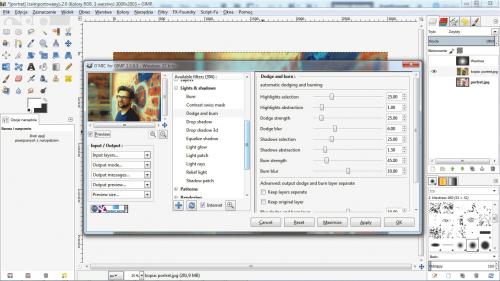

Z menu Filtry wybierz kolejno Uwydatnianie i Maska wyostrzająca. Nie zmieniając parametrów w otwartym okienku, kliknij OK. Efekt będzie wyglądał tak:
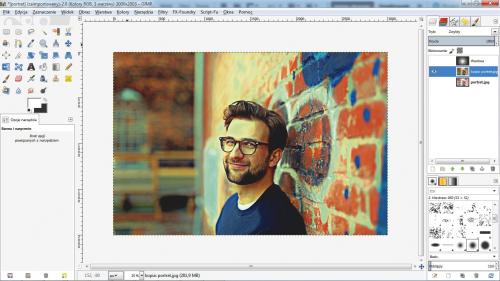

Wykonaj operację analogiczną do tej z kroku warsztatu Wyostrzanie zdjęcia i miksowanie kanałów, ale tym razem w oknie Jasność i kontrast przesuń tylko suwak kontrastu. Efekt wygląda tak:
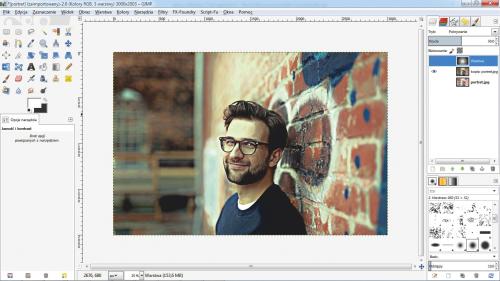

Utwórz nową warstwę z przezroczystością kombinacją klawiszy Shift+Ctrl+N. Z przybornika wybierz narzędzie Gradient.

Wybierz kolor biały jako pierwszoplanowy, a czarny jako drugoplanowy i w zakładce Opcje narzędzia rozwiń listę Kształt, po czym wybierz pozycję Promienisty. Następnie namaluj gradient od środka obszaru roboczego w kierunku prawej lub lewej krawędzi. Zmień tryb warstwy na Pokrywanie i ustaw krycie o wartości 50. Efekt powinien wyglądać tak:








